UniApp中如何自定义地图标记图片样式?
时间:2025-03-16 22:27:23 189浏览 收藏
本文介绍UniApp中自定义地图标记图片样式的方法。不同于网页开发的CSS样式,UniApp地图组件通过JSON配置`covers`数组来调整marker样式,包括大小(width, height)、旋转角度(rotate)、透明度(alpha)以及自定义图标路径(iconPath)。开发者可通过修改`covers`数组中的属性值,轻松实现地图标记图片的个性化定制,例如调整图片大小、旋转角度和透明度等。 对于更复杂的样式,例如闪烁或阴影效果,需要提前准备好相应的图片资源。 学习本文,快速掌握UniApp地图标记图片的自定义技巧,提升应用用户体验。
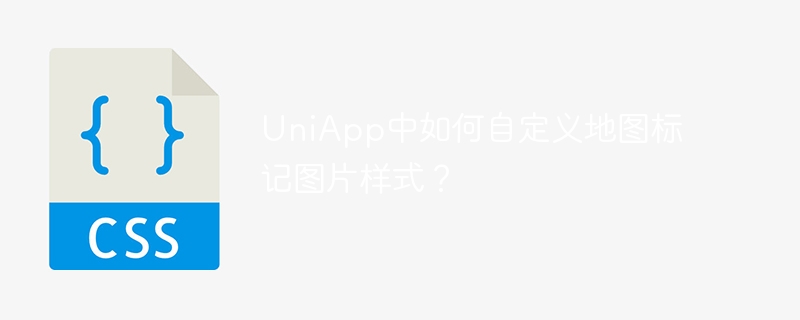
在UniApp中自定义地图标记图片样式
UniApp开发中,地图标记(marker)的个性化定制非常重要。本文将详细讲解如何灵活调整UniApp地图标记图片样式,包括大小、旋转、透明度等。
UniApp地图组件使用JSON配置marker样式,不像网页开发那样直接用CSS。样式修改主要在data()中的covers数组中进行。
以下代码示例展示了如何配置marker属性:
data() {
return {
id: 0, // marker点击事件所需ID
title: '地图标记',
latitude: 39.909,
longitude: 116.39742,
covers: [{
latitude: 39.909,
longitude: 116.39742,
iconPath: '../../../static/location.png', // 自定义图标路径
title: '', // 图标标题
rotate: 0, // 旋转角度
alpha: 1, // 透明度 (0-1)
width: 16, // 宽度
height: 16 // 高度
}, {
latitude: 39.90,
longitude: 116.39,
iconPath: '../../../static/location.png' // 自定义图标路径
}]
}
},
iconPath指定自定义图标路径;rotate控制旋转角度;alpha控制透明度;width和height控制大小。 通过调整这些属性,即可轻松修改marker图片样式。
对于更复杂的样式效果,例如闪烁或阴影,需要预先准备好相应的GIF或PNG图片,并在iconPath中指定。 UniApp地图组件的JSON配置不支持直接使用CSS样式。
终于介绍完啦!小伙伴们,这篇关于《UniApp中如何自定义地图标记图片样式?》的介绍应该让你收获多多了吧!欢迎大家收藏或分享给更多需要学习的朋友吧~golang学习网公众号也会发布文章相关知识,快来关注吧!
-
501 收藏
-
501 收藏
-
501 收藏
-
501 收藏
-
501 收藏
-
419 收藏
-
127 收藏
-
420 收藏
-
324 收藏
-
162 收藏
-
126 收藏
-
149 收藏
-
344 收藏
-
328 收藏
-
292 收藏
-
343 收藏
-
363 收藏
-

- 前端进阶之JavaScript设计模式
- 设计模式是开发人员在软件开发过程中面临一般问题时的解决方案,代表了最佳的实践。本课程的主打内容包括JS常见设计模式以及具体应用场景,打造一站式知识长龙服务,适合有JS基础的同学学习。
- 立即学习 542次学习
-

- GO语言核心编程课程
- 本课程采用真实案例,全面具体可落地,从理论到实践,一步一步将GO核心编程技术、编程思想、底层实现融会贯通,使学习者贴近时代脉搏,做IT互联网时代的弄潮儿。
- 立即学习 511次学习
-

- 简单聊聊mysql8与网络通信
- 如有问题加微信:Le-studyg;在课程中,我们将首先介绍MySQL8的新特性,包括性能优化、安全增强、新数据类型等,帮助学生快速熟悉MySQL8的最新功能。接着,我们将深入解析MySQL的网络通信机制,包括协议、连接管理、数据传输等,让
- 立即学习 498次学习
-

- JavaScript正则表达式基础与实战
- 在任何一门编程语言中,正则表达式,都是一项重要的知识,它提供了高效的字符串匹配与捕获机制,可以极大的简化程序设计。
- 立即学习 487次学习
-

- 从零制作响应式网站—Grid布局
- 本系列教程将展示从零制作一个假想的网络科技公司官网,分为导航,轮播,关于我们,成功案例,服务流程,团队介绍,数据部分,公司动态,底部信息等内容区块。网站整体采用CSSGrid布局,支持响应式,有流畅过渡和展现动画。
- 立即学习 484次学习
